
Vai jums ir jāaugšupielādē ļoti liels fails, lai to saglabātutiešsaistē vai pa e-pastu draugam? Diemžēl neatkarīgi no tā, vai sūtāt e-pastu failā vai izmantojat tiešsaistes krātuves vietnes, piemēram, SkyDrive, izmantojamo failu lielums ir ierobežots. Tālāk ir norādīts, kā iziet no ierobežojumiem.
Skydrive ļauj pievienot failus tikai līdz 50 MB unKaut arī Dropbox darbvirsmas klients ļauj pievienot patiešām lielus failus, tīmekļa saskarnei ir noteikts 300 MB ierobežojums, tāpēc, ja jūs atradāties citā datorā un vēlējāties savam Dropbox pievienot milzu failus, tie jums būs jāsadala. Šī pati metode darbojas arī visos failu apmaiņas pakalpojumos - pat ja jūs sūtījāt failus pa e-pastu.
Apkārtnei ir divi veidiierobežojumi - pirmkārt, vienkārši saspiežot failus, ja esat tuvu ierobežojumam, bet otrais un interesantākais veids ir sadalīt failus mazākās daļās. Turpiniet lasīt, kā to izdarīt abus.
Kārbas ikona pie gardas zāles
Vienkārši saraujiet failu!
Ko jūs varat darīt, ja jums patiešām ir jādalās arlielāks fails, bet vai ir sasniegts augšupielādes ierobežojums? Ja atrodaties tuvu robežai, iespējams, varēsit tikt galā, vienkārši saspiežot oriģinālo failu. Jūs varētu vienkārši noklikšķināt ar peles labo pogu un atlasīt Sūtīt uz -> saspiestā mape, taču jūs ietaupīsit vēl vairāk vietas, izmantojot citu saspiešanas rīku, kas ir efektīvāks nekā zip formāts.
Mēs iesakām instalēt bezmaksas programmatūru 7-Zip; tad vienkārši atlasiet Pievienot jūsu fails.7z un jūsu fails tiks saspiests 7-ZIP formātā. Atkarībā no faila 50 MB faila bieži var noskūt vairākus megabitus, lai jūs to viegli augšupielādētu.
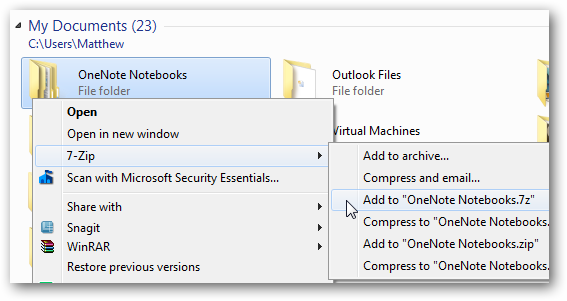
Sadaliet failu gabalos
Bet ko darīt, ja jūsu fails joprojām ir pārāk liels? Tas atkal ir 7 zip, lai glābtu! Šoreiz atveriet logu 7-Zip un atrodiet mapi, kurā tiek saglabāts jūsu fails. Ar peles labo pogu noklikšķiniet uz augšupielādējamā faila un atlasiet Sadalīt failu.

Tiks atvērts dialoglodziņš ar jautājumu, kur saglabātsadalīt failus un kāda izmēra tos sadalīt. Jūs varat izvēlēties standarta disketes, CD vai DVD izmērus, bet, tā kā jūs, visticamāk, neizmantojat disketi (vai kāds joprojām tos izmanto šodien?), Lodziņā vienkārši ievadiet nepieciešamo izmēru. Mēs iegājām 50 MB sadalīt mūsu failu 50 MB gabalos, lai mēs tos varētu viegli augšupielādēt SkyDrive. Nospiediet Labi kad esat pabeidzis. Ja jūs izmantojāt e-pastu, failus var sadalīt 10 MB gabalos, un tie, iespējams, tiks cauri.

Tagad tikai nedaudz uzgaidiet, kamēr 7-Zip jūsu failu sadala jaukos, mazākos failos.

Augšupielādējiet vai nosūtiet failus pa e-pastu
Kad sadalīšanas process ir pabeigts, jūs varatmēģiniet vēlreiz augšupielādēt failus, šoreiz atlasot jaunos sadalītos failus. Un, ja faila sadalīšanai izvēlējāties pareizo faila izmēru, tad jaunie faili ir jāaugšupielādē tikpat labi. Tik daudz par faila lieluma ierobežojumiem!

Atjaunojiet oriģinālo failu
Vienīgā problēma ir tā, ka tagad jums ir failu kopums ar nosaukumu yourfile.ext.001, yourfile.ext.002 un vairāk. Ko jūs darāt ar šiem failiem? Jums tie būs jāpārvērš atpakaļ oriģinālajā failā. Lai to izdarītu, vienkārši saglabājiet failus tajā pašā mapē un pārlūkojiet šo mapi 7-Zip. Ar peles labo pogu noklikšķiniet uz pirmā faila ar paplašinājumu .001 un atlasiet Apvienot failus.
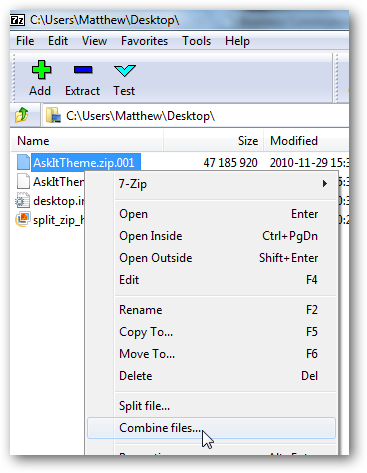
7-Zip noteiks citus failus un jautās, kur tos saglabāt. Nospiediet Labi lai apvienotu failus, un sekundes vēlāk jums atkal būs oriģinālais fails.
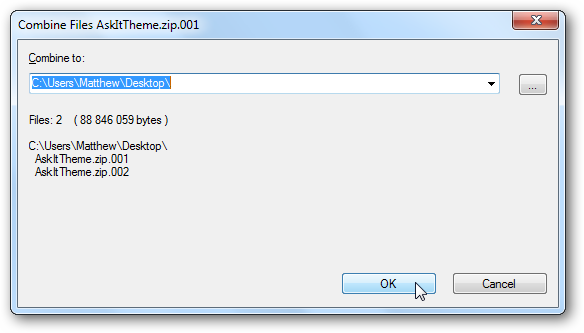
Tieši tā! Tagad jūs varat augšupielādēt jebkura lieluma failus, ko vēlaties, koplietot tos un pēc tam viegli atgūt oriģinālo failu. Jūs to varētu izdarīt ar daudzām dažādām failu arhivēšanas programmām, taču 7-Zip darbojas lieliski un ir bezmaksas, tāpēc mēs to iesakām. Neatkarīgi no tā, vai jums ir nepieciešams saspiest failu, sadalīt to vai apvienot sadalītās daļas, tas lieliski darbosies visam.
Lejupielādējiet 7 ZIP kodu








